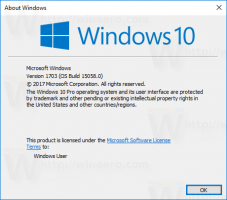Onemogućite automatske prijedloge u Run i File Exploreru u sustavu Windows 10
Ugrađeni alat za upravljanje datotekama, File Explorer, dolazi s korisnom značajkom automatskih prijedloga. Kada je omogućeno, automatski prikazuje predloženi tekst koji odgovara slovima koje upisujete u dijaloškom okviru Pokreni, u adresnoj traci i u dijaloškim okvirima za otvaranje i spremanje aplikacija. Omogućuje vam da ubrzate svoj rad i uštedite vrijeme. Automatski prijedlozi mogu se omogućiti ili onemogućiti u File Exploreru jednostavnim podešavanjem registra u svim modernim operativnim sustavima uključujući Windows 10, Windows 8 i Windows 7.


Oglas
Značajka AutoSuggest omogućena je prema zadanim postavkama u sustavu Windows 10. Kada počnete tipkati u okvir Run ili adresnu traku File Explorera, on automatski prikazuje popis predloženih podudaranja iz vaše navigacije i povijesti naredbi. Možete uštedjeti vrijeme odabirom prijedloga umjesto da ga morate sve upisivati.
Ako vam ova značajka smeta, evo kako je onemogućiti.
Da biste onemogućili automatske prijedloge u Run i File Exploreru u sustavu Windows 10, učinite sljedeće.
- Otvorena Urednik registra.
- Idite na sljedeći ključ registra:
HKEY_CURRENT_USER\Software\Microsoft\Windows\CurrentVersion\Explorer
Savjet: Kako jednim klikom skočiti na željeni ključ registra.

- Ovdje stvorite novi potključ pod nazivom Samodovršavanje.



- Pod ključem AutoComplete, stvorite novu vrijednost niza pod nazivom AutoSuggest. Postavite podatke o vrijednosti na "ne" da biste onemogućili značajku. Podaci o vrijednosti "da" će to omogućiti.

- Odjavi se sa svog računa i ponovno se prijavite. Alternativno, možete ponovno pokrenite ljusku Explorera.
Ovdje možete preuzeti datoteke registra spremne za korištenje:
Preuzmite datoteke registra
Uključeno je podešavanje poništavanja.
Alternativno, možete omogućiti značajku Automatski prijedlozi u opcijama Internet Explorera. Postoji opcija za File Explorer u klasičnom appletu Internet Properties. Pogledajmo kako se može uključiti.
Onemogućite automatske prijedloge pomoću upravljačke ploče
-
Otvorite klasičnu aplikaciju Control Panel.

- Idite na Control Panel\Network and Internet\Internet Options.

- Na zaslonu će se otvoriti dijaloški okvir Internetskih svojstava.
 Tamo prijeđite na Sadržaj tab.
Tamo prijeđite na Sadržaj tab. - Klikni na Postavke gumb ispod Samodovršavanje odjeljak.

- U sljedećem dijaloškom okviru konfigurirajte opciju Koristite automatsko dovršavanje za. Isključite željene opcije.

To je to.
Napomena: Windows 10 ne sprema povijest naredbi i lokacija kada je Značajka praćenja pokretanja aplikacije je onemogućeno. Značajka automatskih prijedloga u ovom slučaju neće raditi.
Povezani članci:
- Omogućite automatsko dovršavanje u File Exploreru u sustavu Windows 10
- Omogućite ili onemogućite praćenje pokretanja aplikacije u sustavu Windows 10